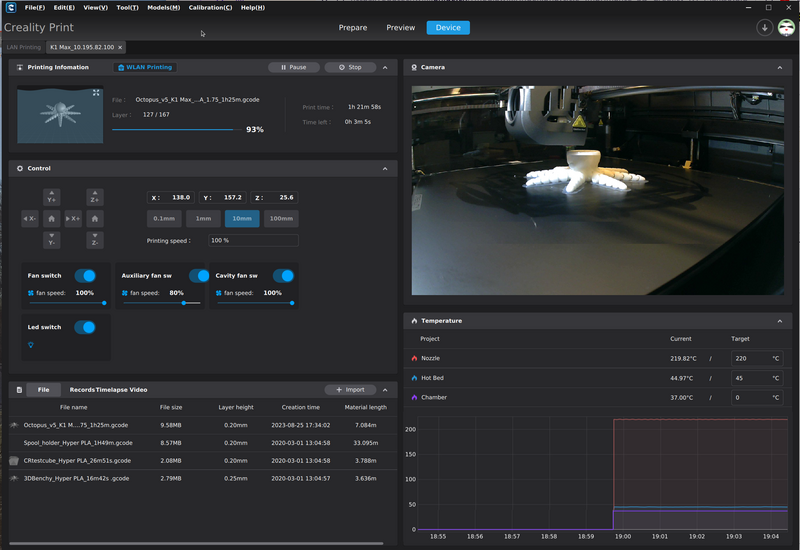Imprimante 3D Creality K1 Max
Introduction
L'imprimante 3D K1 Max est en 2023 une des imprimantes les plus intéressantes.
- Grand volume d'impression: 300x300x300
- Extruder "dual gear"
- Impression "standarde" entre 200 et 200 mm/s (!) Le maximum est 600mm/s. Donc 3-4 fois plus rapide qu'une imprimante "typique" en 2023)
- Nivellement avec lidar
- Caméra qui filme mais qui détecte aussi des problèmes
- Récupération après coupure
Prix: Environ 1000 Euros
Achat et transport
Le paquet arrivait avec qqs. léger dégâts, il n'a donc pas été transporté avec soins. Après déballage, l'imprimante elle-même ne présente pas de dégâts. Enfin, les quatre gaines pour tenir les cables se sont détachés (ou alors jamais posés). Regardez cette video YouTube qui explique comment les poser (comptez bien quatre!)
Installation et configurer
L'imprimante est facile à installer. Voici une résumé:
- Déballer et enlever tout ce qui est posé à l'intérieur
- Brancher l'écran
- Enlever les plastiques de protection
- Visser le bouton sur la porte
- Enlever les 3 visses qui bloquent le plateau d'impression (!!)
- Mettre les quatre gaines de cables si nécessaire
- Vérifier que le tube (conduit de fil) soit bien attaché en haut
- Poser la machine sur les 4 socles en caoutchouc (cela réduit les vibrations)
- Brancher et allumer
- Mettre sur le réseau. L'imprimante doit être sur le même réseau que l'ordinateur qui pilote, sinon il faut passer par une clef USB
- Faire une mise à jour si la machine le propose
- Extraire du filament à vide
Sur le PC:
- Télécharger le slicer (https://www.creality.com/downloads) pour Windows, Mac ou Linux.
- Ensuite enregistrer cette imprimante. Si elle est sur le même réseau, l'application devrait la trouver.
Premier test
Un octopus, bien réussi avec les réglages par défaut.
Le slicer Creality Print
Le slicer "Creality Print" est une variante du open source Cura Slicer by Ultimaker. Même si l'interface a été modifiée, la logique globale est la même. Cura est un des 2-3 meilleurs sliders open source et on peut donc faire confiance à cette app. Évidemment, il est possible d'utiliser un autre slicer, à condition de bien spécifier l'imprimante.
L'interface de contrôle
Le slicer permet de contrôler le déroulement de l'impression, y compris via une caméra-video live.